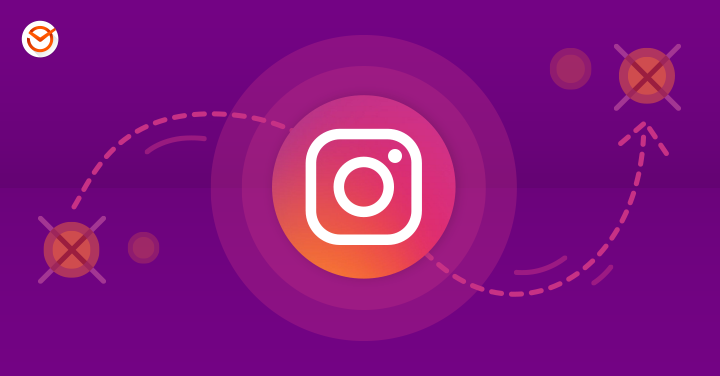
Ahorra tiempo y programa tus posts de Feed e Historias en 3 simples pasos. ¡Fácil y rápido!
Antes de empezar:
Instagram actualmente divide sus cuentas en dos categorías: Profesional -que a su vez se divide en Empresa y Creador– y Personal.
Cada una ofrece diferentes ventajas, debido a que tienen funciones diferentes. Cuál es la mejor opción para ti dependerá de cómo utilizas Instagram. Puedes saber más sobre cómo convertir tu cuenta Personal de Instagram en una Profesional aquí.
En Postcron, podrás agendar y publicar tu contenido automáticamente en cuentas de Empresa, sin notificaciones o recordatorios. Sin embargo, sólo podrás publicar posts en tu Feed (noticias).
Por otro lado, para una cuenta Personal deberás finalizar tus posts a través de una notificación enviada por la app de Postcron. Éste método permite agendar posts tanto para Feed (noticias) como Historias, ¡mientras que puedes aprovechar de todos los recursos de Instagram al momento de la publicación en su app!
Es decir que, en Postcron, dividimos los tipos de cuenta social de Instagram según la dinámica de publicación: Las cuentas Empresa tendrán publicación automática y las cuentas vinculadas como Personales, responderán a la dinámica de publicación con notificaciones.
Puedes agregar cualquier tipo de cuenta de Instagram para publicar con notificaciones, como una cuenta Personal en Postcron. Pero solo podrás agregar como cuenta Empresa una que lo sea y cumpla con los requerimientos. ¡Si te interesa la publicación automática en Instagram, lee más en éste artículo relacionado!
¿Por qué agendar posts en Instagram con notificaciones?
Si aún tienes dudas sobre los beneficios de utilizar notificaciones para publicar en Instagram con Postcron, a continuación te dejamos algunos consejos que te pueden interesar:
- Ahorra tiempo en publicar y gana tiempo para planificar: cuida la consistencia y calidad de tus contenidos y cómo impactan en tu estrategia de redes sociales.
- Publicar diariamente y en las horas adecuadas: revisa tus métricas y agenda los posts a la hora que tu audiencia más interés demuestre.
- Utiliza el Buscador de Hashtags de Postcron para ampliar el alcance de tus posts.
- Potencia la estética y calidad de tus posts con ArtStudio, la herramienta ideal para el diseño de los posts de todas tus redes.
- Integra WhatsApp tu estrategia de redes sociales con el Generador de links gratuito de Postcron.
¿Cómo agregar cuentas de Instagram a Postcron para publicar con notificaciones?
¡Es muy fácil! Son sólo dos pasos para que puedas empezar a programar y administrar tus publicaciones en Instagram. Haz click en el ícono de Instagram en “Agregar Cuentas” y luego en “Personal”.
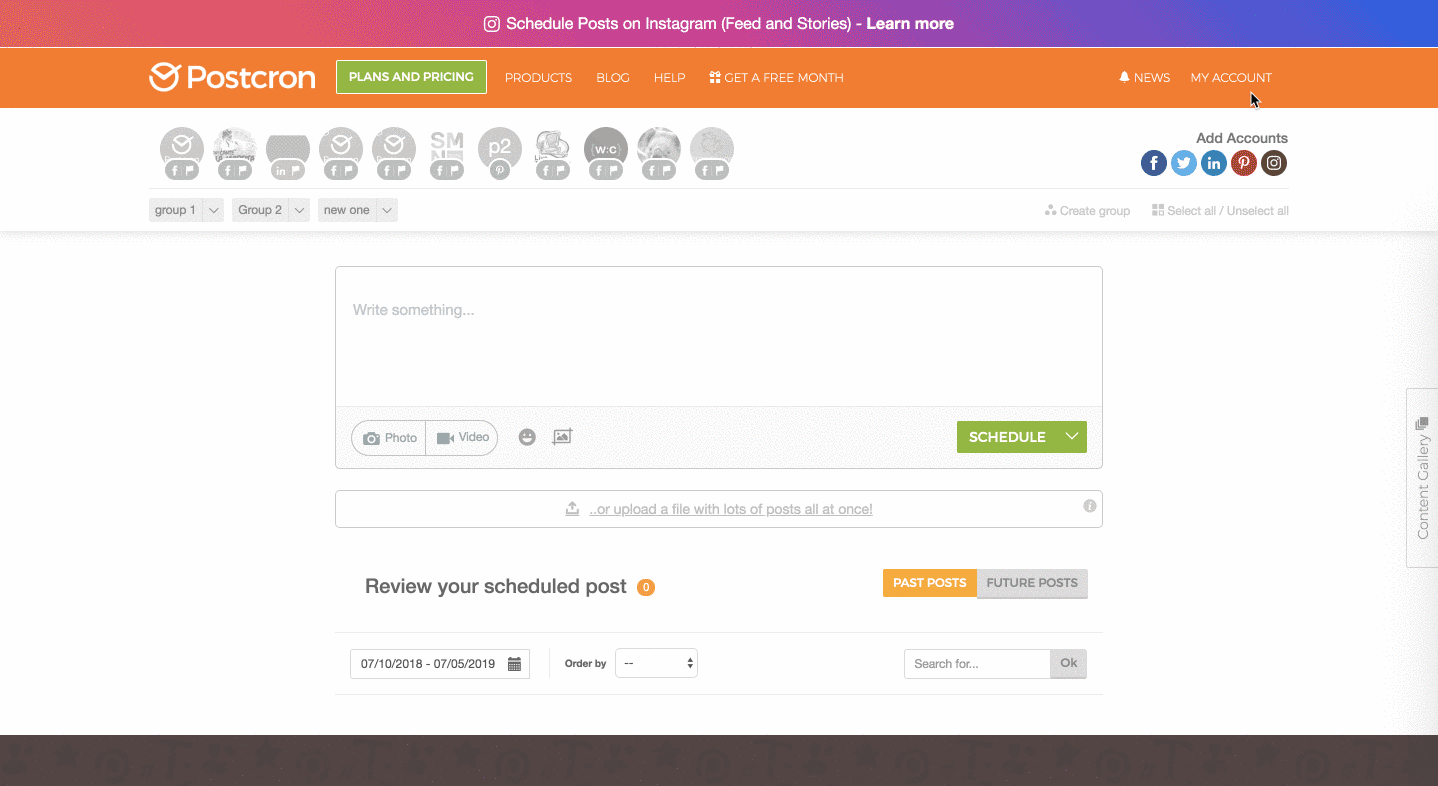
Nombra tu cuenta de manera tal que puedas identificar a qué cuenta de Instagram pertenece ese post (no es necesario iniciar sesión en Instagram previamente, ni ingresar tu usuario y contraseña).
Cuando recibas la notificación en tu dispositivo móvil, la misma tendrá el nombre de cuenta tal cual está en Postcron; por lo que te recomendamos que el nombre sea el mismo (o uno que te sirva para identificar a qué cuenta de Instagram pertenece el post de forma fácil), así puedes saber si necesitas cambiar de cuenta en la aplicación de Instagram antes de postear (si tienes una sola cuenta, desestima este detalle).
También puedes agregar tu cuenta de Empresa o de Creador utilizando este método para publicar en ellas con notificaciones ¡y programar Historias!
Algunos puntos que debes tener en cuenta antes de comenzar a agendar posts en Instagram con Postcron:
- Descarga la app mobile de Postcron (si no lo has hecho aún) desde App Store o Google Play.
- Asegúrate de iniciar sesión en Postcron desde tu dispositivo móvil (en la App de Postcron) con tu misma cuenta de Postcron.
- Verifica tener vinculadas y abiertas las cuentas de Instagram en las que vas a publicar en la app de Instagram de tu dispositivo móvil.
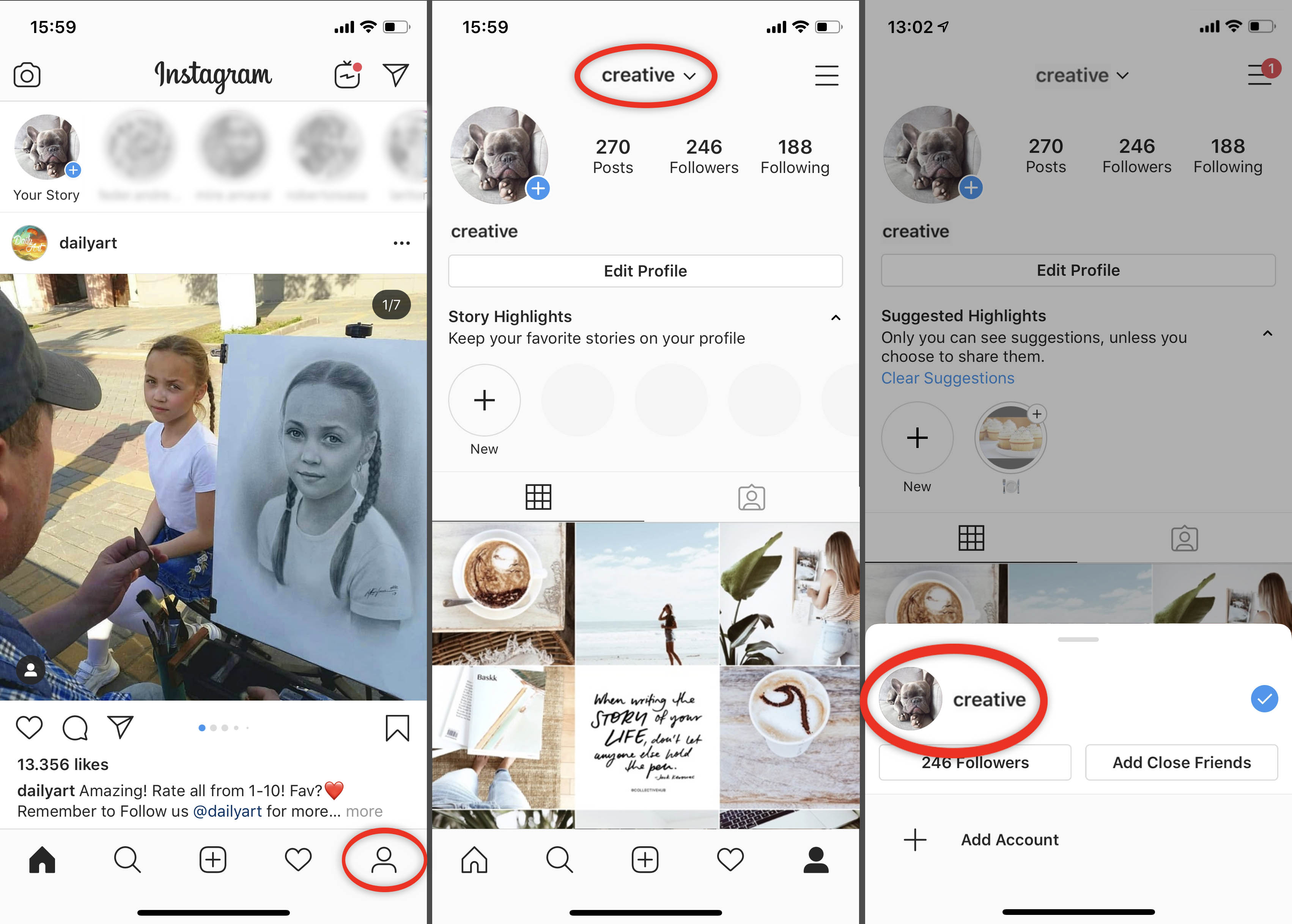 Detalle de cómo cambiar entre cuentas, cuando tienes más de una agregada en la App de Instagram.
Detalle de cómo cambiar entre cuentas, cuando tienes más de una agregada en la App de Instagram.
PASO 1: Crea un post en noticias (feed) o historia para Instagram. Puedes hacerlo desde la versión web o desde la app.
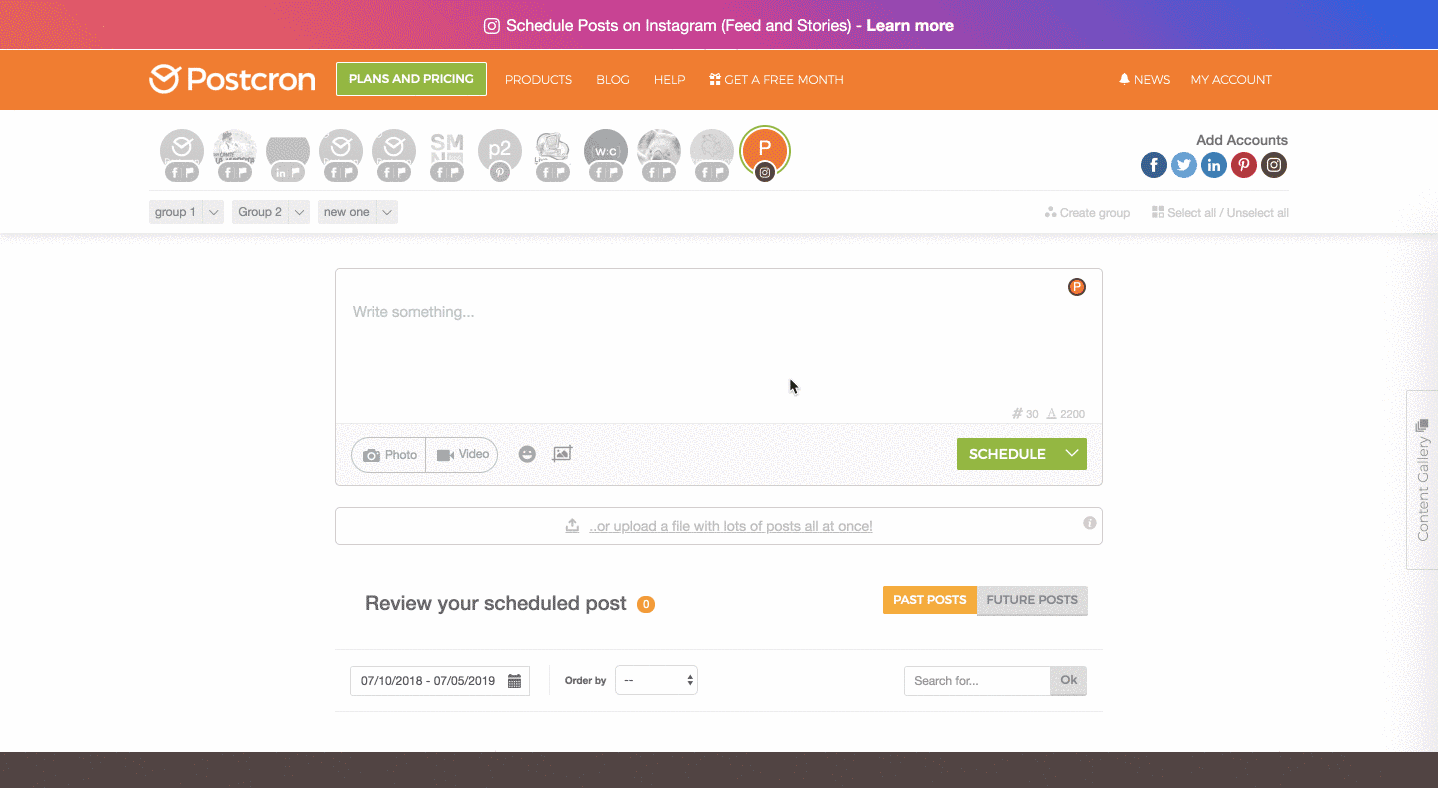
- Desde el publicador de Postcron agrega la foto o video que desees publicar en Instagram.
- Define el mensaje que acompañará tu publicación.
- Haz clic en agendar y selecciona día y horario en el que quieres que el post se publique.
PASO 2. Verifica y aprueba tus posts desde tu dispositivo móvil.
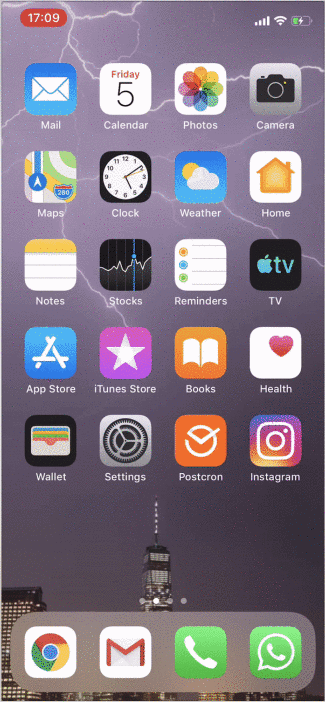
- Vas a recibir notificaciones push en tu dispositivo móvil a la hora que esté agendado el post.
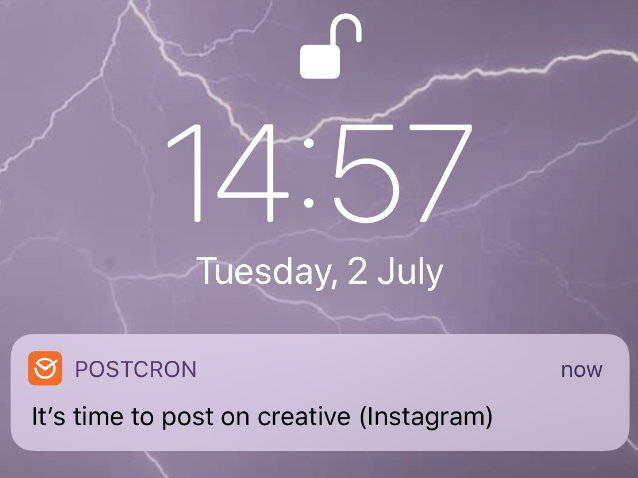
- Antes de seguir, asegúrate de estar logueado en la cuenta de Instagram a la que pertenece el post en la app de Instagram. En la notificación push vas a pre-visualizar a qué cuenta pertenece el post (si tienes una sola cuenta, desestima este paso).
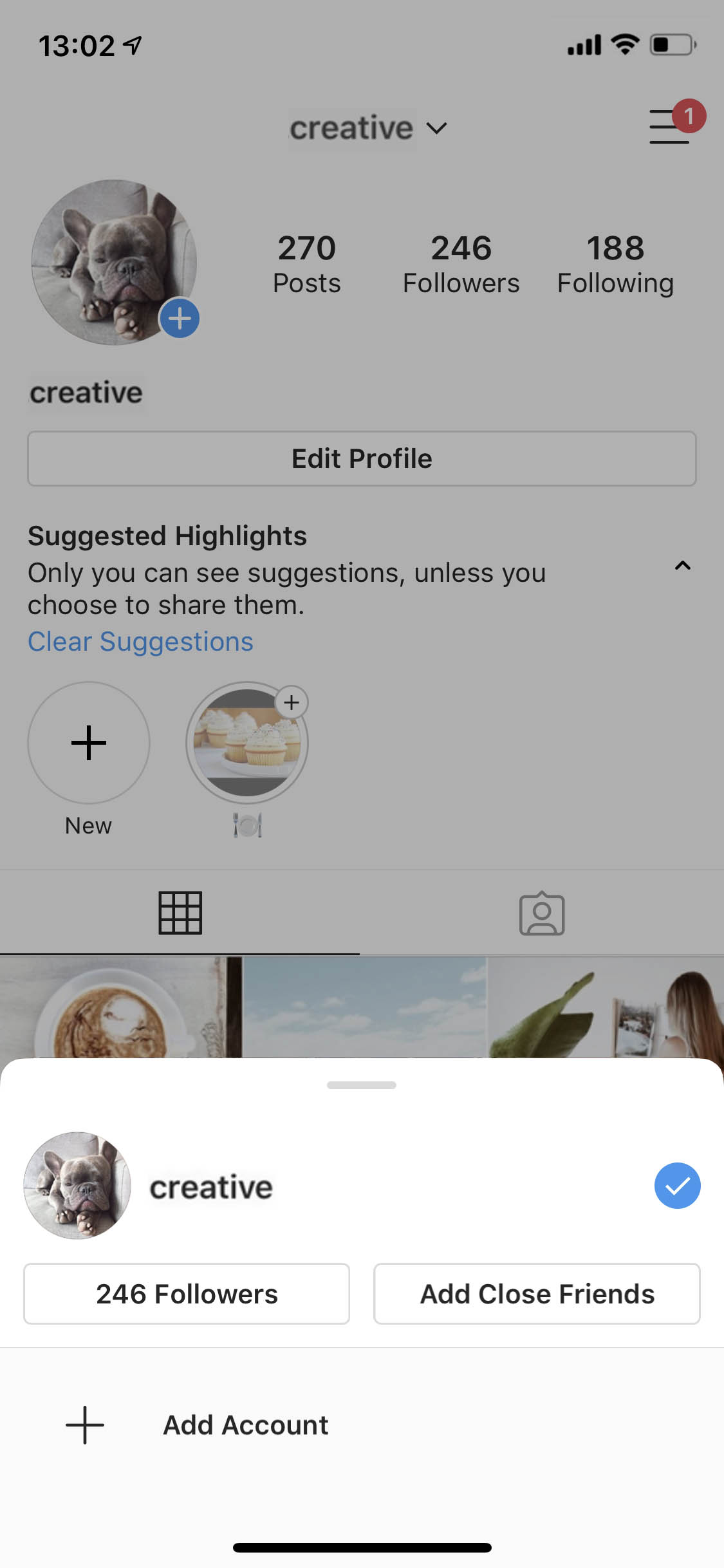
- Abre la Notificación, revisa tu post antes de presionar “Continua en Instagram”.
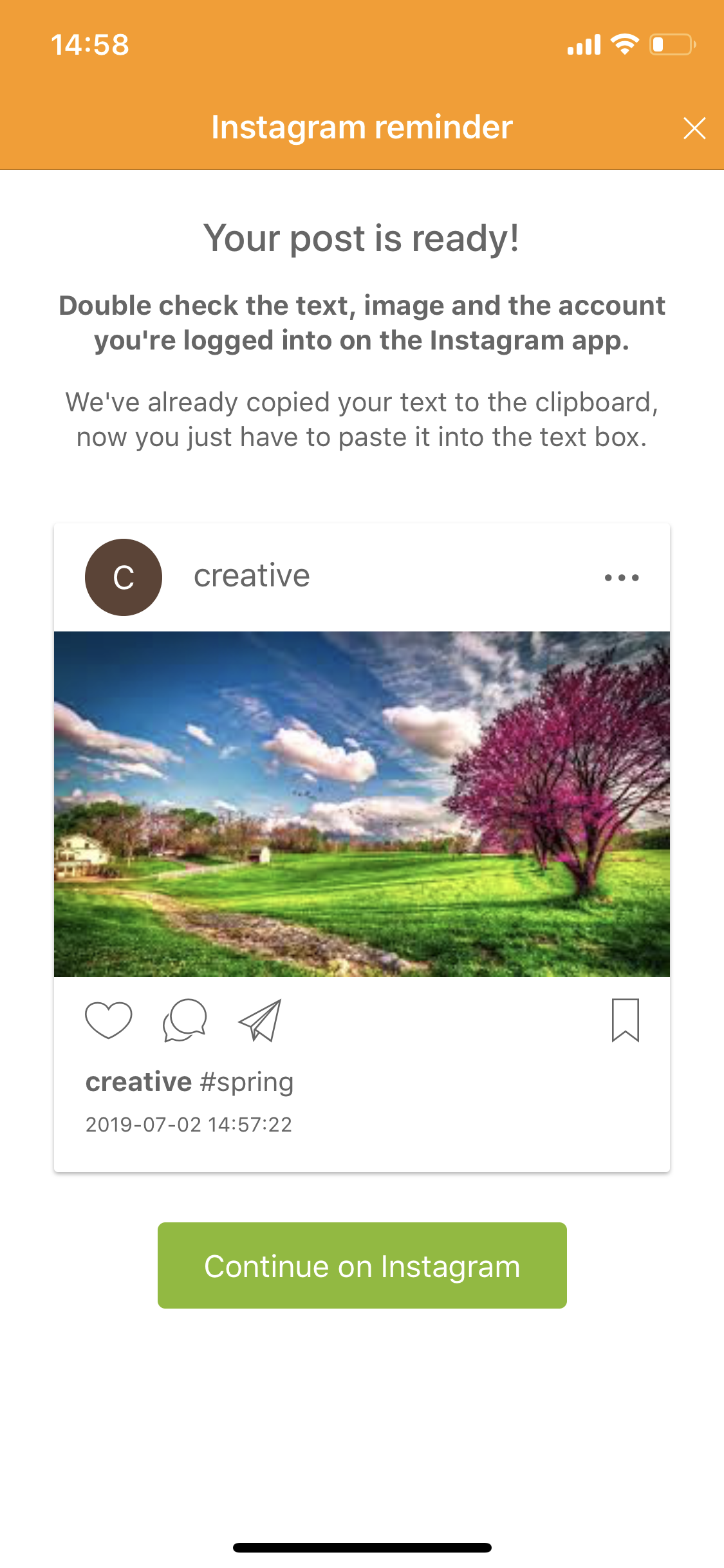
PASO 3: Finaliza tus posts desde Instagram.
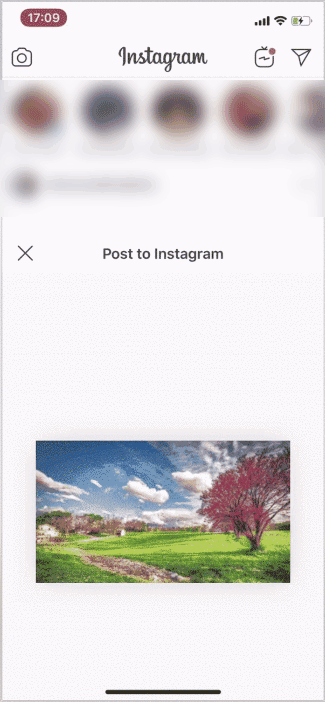
- Instagram se abrirá y podrás optar por publicar en Noticias (feed) o Historias.
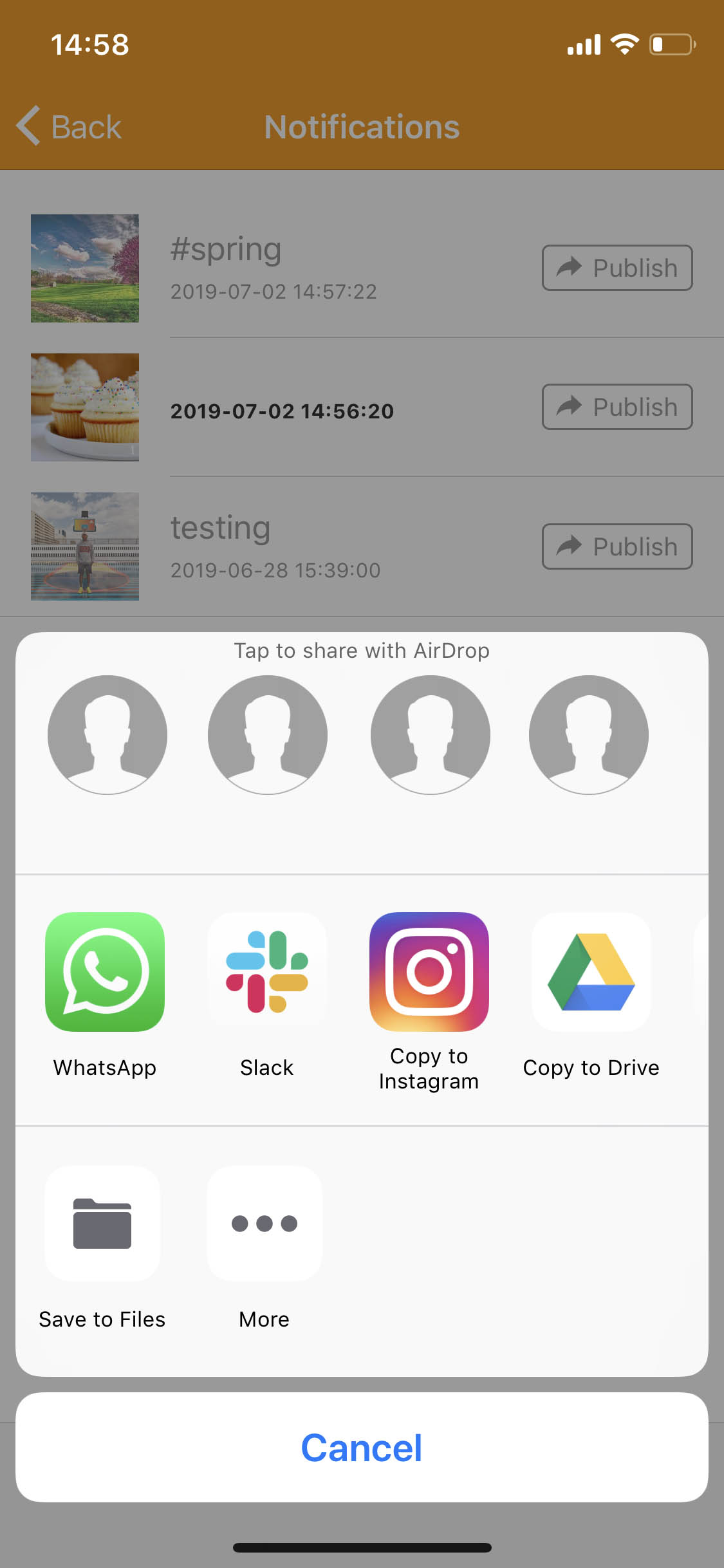
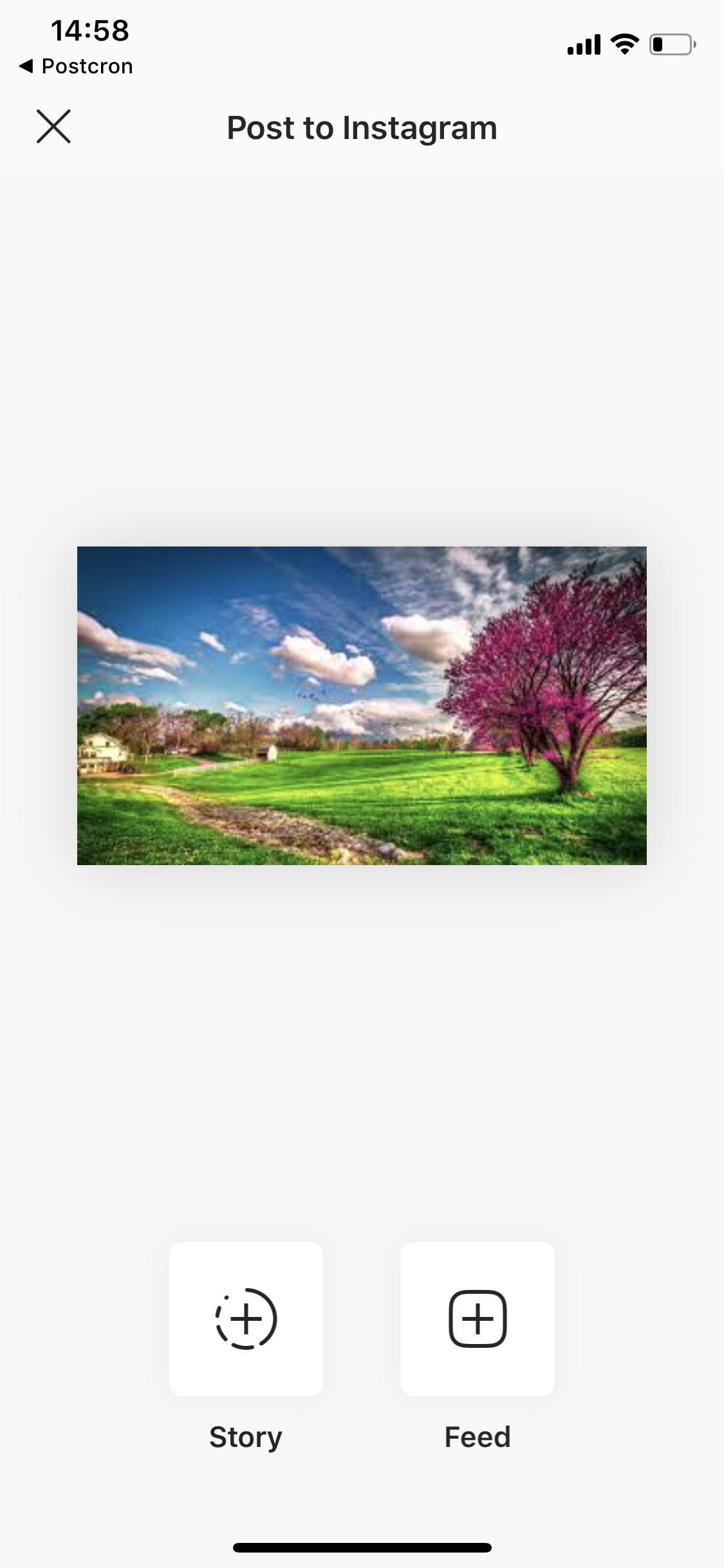
- Edita la publicación a tu gusto desde la app de Instagram.
- El texto del post creado estará en tu portapapeles, para agregarlo solo pégalo en el campo de mensaje.
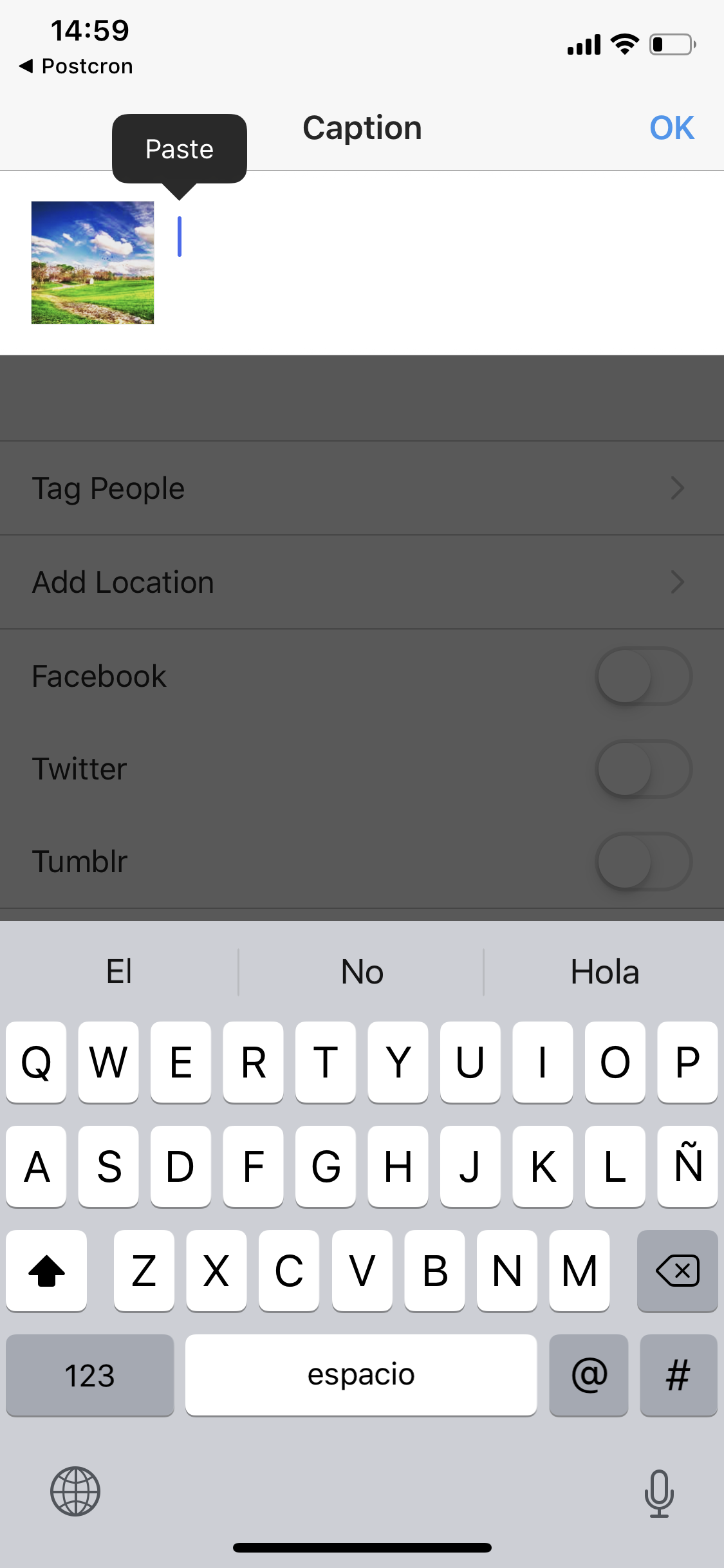
- Cuándo estés listo, haz clic en “Siguiente” y finalmente “Compartir”!
¡Eso es todo! Fácil, ¿verdad? Ahora puedes agendar y publicar tus posts de Instagram, mientras también mejoras tu estrategia de contenido. ¡Esperamos que estas herramientas puedan ayudarte a hacer crecer tu audiencia y triunfes en la red social número uno!